Джеймс Мартин / CNET
Конфиденциальность сейчас является приоритетом для разработчиков браузеров, но они могут не пойти так далеко, как вам хотелось бы, в борьбе с популярными в сети трекерами рекламной индустрии. Вот посмотрите, как вы можете улучшить настройки конфиденциальности, чтобы обойти это онлайн-отслеживание.
проблемы вроде Скандал с Cambridge Analytica в Facebook Защита конфиденциальности занимает одно из первых мест в списке приоритетов Кремниевой долины, показывая, как компании собирают пакеты данных при работе в Интернете. Их цель? Чтобы создать профиль пользователя, богатый деталями, чтобы вы могли стать целью более точных, интерактивных и, следовательно, прибыльных объявлений.
Apple и Google ведут войну за ИнтернетGoogle прилагает все усилия для создания интерактивного Интернета, чтобы конкурировать с собственными приложениями, а Apple работает медленнее — отчасти из-за беспокойства, новые функции ухудшат безопасность и будут раздражать пользователей. Конфиденциальность добавляет еще одно измерение к конкуренции и к решению вашего браузера.
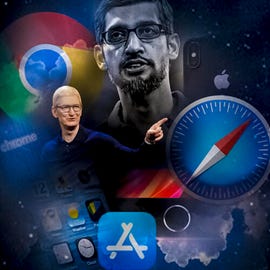
Google и Apple спорят о будущем Интернета. Серия CNET рассматривает детали.
Джеймс Мартин / CNET
Apple сделала конфиденциальность главным приоритетом во всех своих продуктах, включая Safari. Для стартапа Brave конфиденциальность является основной целью, и Mozilla и Microsoft продвигают конфиденциальность как способ отличить свои браузеры от Google Chrome. Это позже в игре, но Инженеры Chrome создают «песочницу конфиденциальности» Хотя Google рассчитывает на доходы от рекламы.
Для всех перечисленных здесь браузеров вы можете повысить конфиденциальность, изменив поисковую систему по умолчанию. Например, попробуйте УткаУтка. Хотя его результаты поиска могут быть не такими полезными или глубокими, как у Google, DuckDuckGo уже давно является фаворитом среди тех, кто заботится о конфиденциальности из-за своего отказа отслеживать поисковые запросы пользователей.
Другие общие параметры повышения конфиденциальности включают отключение функций отслеживания местоположения в браузере и автозаполнения поисковой системы, отключение автозаполнения пароля и регулярное удаление истории просмотров. Если вы хотите поднять свою конфиденциальность на новый уровень, попробуйте один CNET рассмотрел VPN Это работает со всеми браузерами. (Вы также можете ознакомиться с нашим отчетом о Попробуйте браузерные VPN.)
А пока вот несколько простых настроек, которые вы можете изменить в своем браузере, чтобы большая часть рекламных трекеров не попадала на ваш путь.
Изменить настройки конфиденциальности для Chrome

Джеймс Мартин / CNET
ученый Самый популярный браузер Также обычно считается одним из наименее приватный При использовании прямо из коробки. Однако с другой стороны, гибкость и открытый исходный код Chrome позволили независимым разработчикам выпустить множество расширений, ориентированных на конфиденциальность, чтобы избавиться от трекеров.

Бретт Пирс / CNET
в хром интернет-магазиннажмите Аксессуары слева и введите название расширения, которое вы ищете, в строке поиска. Как только вы найдете нужное расширение в результатах поиска, нажмите добавить в Chrome. Появится диалоговое окно с объяснением, какие разрешения расширение предоставит вашему браузеру. щелкнуть добавить приложение Чтобы загрузить расширение в вашем браузере.
Если вы передумаете, вы можете управлять расширениями или удалять их, открыв Chrome и нажав на три точки более меню справа. затем выберите Дополнительные инструменты а потом Аксессуары. Отсюда вы также сможете узнать больше о расширении, нажав Детали.
Вот четыре аксессуара, на которые стоит обратить внимание перед началом работы: Автоматическое удаление файлов cookieА также Происхождение uBlockА также барсук конфиденциальности А также HTTPS везде.
Если вы используете Android, извините: расширения не работают. Поэтому вам придется полностью переключить браузеры на что-то вроде Приложение DuckDuckGo.
В том же трехточечном меню в Chrome вы также можете заблокировать сторонние файлы cookie, выбрав Настройки, затем прокрутите вниз до File Конфиденциальность и безопасность Раздел и щелкните Файлы cookie и другие данные сайта. Отсюда выберите Блокировать сторонние файлы cookie.
Подробнее: Конфиденциальность в Google Chrome не самая лучшая. Эти расширения для браузера помогут
Изменить настройки конфиденциальности для Safari

Анджела Ланг / CNET
По умолчанию Safari переключает свое владение Интеллектуальное предотвращение слежения Инструмент, который позволяет вам опережать меры по борьбе с вредителями. Однако инструмент не всегда работал гладко с момента его появления. Впервые в 2017 году. Исследователи Google обнаружили, на что может быть похожа та же функция Smart Tracking Prevention. Используется для отслеживания пользователей, хотя Apple закрыла вопрос.
Safari 14 был анонсирован в июне и появится позже в 2020 году с чем-то новым. Macos Big Sur, он сможет сообщить вам, какие рекламные трекеры запущены на веб-сайте, который вы посещаете, и предоставить вам 30-дневный отчет об известных трекерах, которые были обнаружены во время просмотра. Он также сообщит вам, с каких веб-сайтов пришли эти трекеры.
Чтобы проверить, включена ли блокировка, откройте Safari и коснитесь Предпочтения, Потом Конфиденциальность. коробка рядом с Запретить межсайтовое отслеживание Вы должны проверить. Пока ты там, ты тоже можешь Удалить файлы cookie вручную. щелкнуть Управление данными сайта Чтобы узнать, какие сайты оставили трекеры и файлы cookie в вашем браузере. щелкнуть Удалять рядом с любым из трекеров, от которых вы хотите избавиться, или просто воспроизведите весь список, щелкнув по нему удалить все внизу экрана.
Файлы cookie могут быть полезными, не только инвазивными, но для большей конфиденциальности вы можете полностью их заблокировать — как основные файлы cookie от издателя веб-сайта, так и сторонние файлы cookie от других лиц, например рекламодателей. Для этого установите флажок рядом с Заблокировать все файлы cookie.
Если вы все еще ищете другой уровень конфиденциальности, вы также можете установить полезные расширения из App Store, например Adblock Plus или Ghostery Lite для Safari.
Подробнее: Safari присоединяется к браузерам, которые сообщают вам, кто пытается вас отслеживать
Изменить настройки конфиденциальности в Edge

Microsoft
В Microsoft Edge есть несколько упрощенных параметров конфиденциальности и блокировки трекера. блок-трекер Монитор. Внутри Edge выберите значок меню с тремя точками в правом верхнем углу и выберите Настройки. В появившемся слева меню выберите Конфиденциальность и услуги.
У вас будет три настройки на выбор: Базовая, Сбалансированная и Строгая. По умолчанию Edge использует настройку «Сбалансированный», которая блокирует трекеры с сайтов, которые вы не посещали, но при этом достаточно снисходительна, чтобы уберечь большинство сайтов от некоторых проблем с загрузкой, которые могут возникнуть с более строгой безопасностью. Точно так же настройка Edge Strict может повлиять на поведение некоторых сайтов, но заблокирует наибольшее количество трекеров. Даже базовая настройка по-прежнему будет блокировать трекеры, используемые для шифрования и снятия отпечатков пальцев.
Подробнее: Немедленное изменение настроек конфиденциальности Microsoft Edge
Изменить настройки конфиденциальности для Firefox

Анджела Ланг / CNET
Настройки конфиденциальности Firefox по умолчанию более безопасны, чем у Chrome и Edge, и браузер также имеет больше параметров конфиденциальности под капотом.
В главном меню Firefox или в трех подчеркнутых меню в правой части панели инструментов выберите Предпочтения. Когда откроется окно настроек, нажмите Конфиденциальность и безопасность. Отсюда вы сможете выбрать один из трех вариантов: Стандартный, Строгий и Пользовательский. БазовыйНастройка Firefox по умолчанию блокирует трекеры в частных окнах, сторонние файлы cookie для отслеживания и средства криптографического поиска. В строгий Настройка может взламывать некоторые веб-сайты, но блокирует все, что заблокировано в стандартном режиме, а также отпечатки пальцев и трекеры во всех окнах. обычай Тем, кто хочет точно настроить, как блокировать трекеры, стоит изучить.
Чтобы применить новые настройки отслеживания после настройки уровня конфиденциальности, коснитесь Обновить все вкладки появляется кнопка.
Подробнее: С Firefox остановите утечку ваших данных в Интернете
Измените настройки конфиденциальности вашего браузера Brave
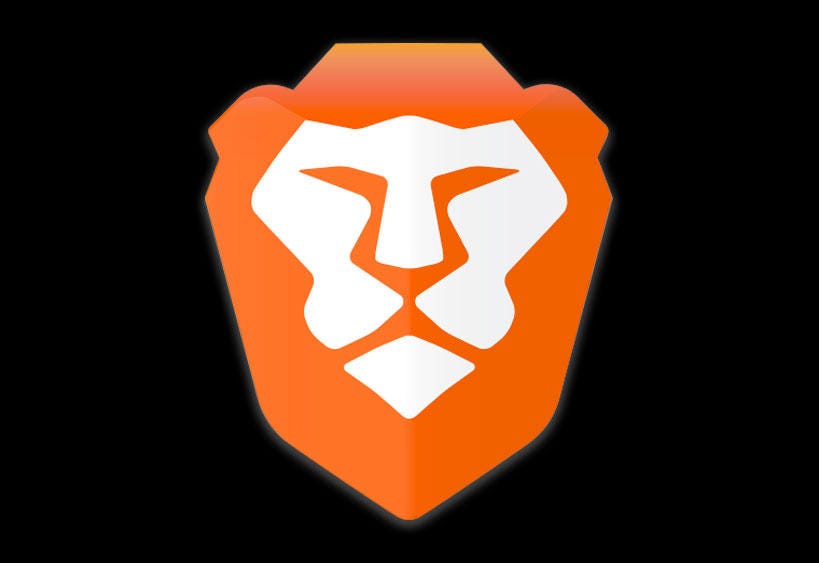
Храбрый
Что касается инструментов защиты от слежения, недавние обновления конфиденциальности Safari по-прежнему меньше, чем у большинства из них. Браузер Brave. По умолчанию Brave блокирует всю стороннюю рекламу, трекеры, файлы cookie и отпечатки пальцев, продолжая при этом это делать. быстро пылает. Brave также предлагает напильник Режим приватного просмотра Tor., возможность заблокировать отслеживание тяжелых задач и Встроенная надстройка VPN для пользователей iOS.
В главном меню Brave выберите Предпочтения Обнаружить Настройки панель слева. Выбирать щиты чтобы увидеть список параметров конфиденциальности в правой части экрана. Выбрав файл передовой view, вы сможете выбрать типы трекеров, которые хотите заблокировать. Прокрутив вниз, вы также сможете заблокировать кнопки входа и встроенный контент из Facebook, Twitter, Google и LinkedIn. Для дополнительной защиты и настройки конфиденциальности ознакомьтесь с Дополнительные настройки слева и выберите Конфиденциальность и безопасность.
Подробнее: Если вас беспокоит конфиденциальность в Интернете, используйте этот браузер.
Для получения дополнительной информации ознакомьтесь с Лучшие менеджеры паролей на 2021 год и нас Справка по Tor. Browser.

«Зомби-любитель-евангелист. Неизлечимый создатель. Гордый новатор в твиттере. Любитель еды. Интернетоголик. Жесткий интроверт».







More Stories
Logitech представляет новейшую игровую клавиатуру и мышь серии Pro
Пользователи Apple в Европе получают новый сторонний магазин приложений
AMD анонсирует процессоры серий Ryzen Pro 8000 и Ryzen Pro 8040: настольные компьютеры для бизнеса получают искусственный интеллект